Jako jedna z najpopularniejszych marek komputerów HP jest powszechnie akceptowana i stosowana na całym świecie. Niezależnie od tego, czy jesteś graczem, studentem czy biznesmenem, zawsze możesz znaleźć odpowiedni model w HP. Jeśli jesteś nowy w laptopie lub komputerze HP, możesz chcieć wiedzieć, jak robić zrzuty ekranu na laptopie HP, ponieważ może on pokazać wszystkim, co jest na twoim ekranie lub upamiętnić lub zarchiwizować określony moment. Ale jak zrobić zrzut ekranu na HP?
W tym artykule pokażemy 4 proste metody tworzenia migawek na laptopie HP, w tym wbudowane oprogramowanie i profesjonalne oprogramowanie do screencastu.
Możesz chcieć wiedzieć: Jak wyświetlić nagranie na ekranie laptopa HP
Jak robić zrzuty ekranu za pomocą skrótów klawiaturowych [bezpłatne, ale ograniczone]
Jeśli chodzi o robienie zrzutów ekranu na komputerze HP, niektóre wbudowane programy mogą pomóc w rozwiązaniu problemu. Poniżej dowiesz się kilku prostych i łatwych sposobów bezpośredniego wykonania zadania.
#1. Zrzut ekranu na pełnym ekranie HP
Jeśli chcesz zrobić zrzut ekranu na całym ekranie w systemie Windows 7, możesz nacisnąć klawisz PrtSc lub PrtScn na klawiaturze i są one skrótem od Print Screen. Wystarczy nacisnąć klawisz, a przechwyci cały ekran i zapisze go w schowku na komputerze HP.
W systemie Windows 8/10 możesz jednocześnie nacisnąć klawisz Win + PrtScn na klawiaturze, a następnie ekran na chwilę przyciemni się. Na koniec zrzuty ekranu zostaną automatycznie zapisane na Twoim komputerze.
#2. Zrób zrzut ekranu aktywnego okna na HP
Czasami możesz chcieć udostępnić tylko jedno okno zamiast pełnego ekranu, aby wyświetlić niepotrzebne informacje lub prywatność. W tym czasie metoda, o której wspomnieliśmy powyżej, nie może działać. Więc jak sobie z tym poradzić? Nie martw się, sprawdź następujący samouczek:
Krok 1. Upewnij się, że okno, które chcesz przechwycić, jest w użyciu.
Krok 2. Następnie naciśnij jednocześnie Alt i PrtScn, a Microsoft Windows zrobi zdjęcie używanego okna.
#3. Zrób niestandardowy zrzut ekranu na laptopie HP
Oprócz przechwycenia pełnego ekranu lub pojedynczego okna, może być konieczne wykonanie zrzutu ekranu określonego obszaru na ekranie, a wtedy najlepiej będzie Ci się zapoznać z poniższym samouczkiem:
Krok 1. Przytrzymaj klawisz z logo Windows, klawisz Shift i naciśnij S. Następnie cały ekran staje się półprzezroczysty lub zamglony, a wskaźnik myszy zmienia się w znak +.
Krok 2. Następnie kliknij lewym przyciskiem myszy i przeciągnij go na obszar, który chcesz zrobić. Po zakończeniu puść przycisk.
Jeśli chcesz anulować operację przechwytywania ekranu, po prostu naciśnij klawisz Esc w lewym górnym rogu klawiatury.
Jak wykonać zrzut ekranu na laptopie/komputerze HP za pomocą EaseUS RecExperts [Windows 11/10/8/7]
Chociaż możesz zrzuty ekranu na laptopie lub komputerze HP za pomocą wbudowanego oprogramowania, ma to wiele ograniczeń. Aby wykonać zrzuty ekranu w różnych obszarach, musisz wypróbować różne metody, które są zbyt skomplikowane. Biorąc to pod uwagę, udostępnimy Ci wszechstronny rejestrator ekranu i oprogramowanie do screencastu – EaseUS RecExperts, które umożliwia zrzut ekranu na komputerze HP za pomocą kilku prostych kliknięć.
To bezpłatne oprogramowanie do screencastu jest kompatybilne z Windows 11, 10, 8 i 7 i może działać doskonale w prawie każdym systemie operacyjnym Windows. Aby zrobić zrzut ekranu, wystarczy wybrać obszar i nacisnąć przycisk „Zrzut ekranu” lub nacisnąć klawisz skrótu, który wcześniej ustawiłeś na klawiaturze i to wszystko! Ponadto zapewnia opcje nagrywania ekranu przez nieograniczony czas i umożliwia wykonanie migawki podczas nagrywania. Jeśli zapomniałeś wykonać zrzut ekranu podczas nagrywania, możesz nawet wyeksportować niektóre klatki podczas odtwarzania nagranego wideo w Nagraniach.
Oprócz tego, że jest oprogramowaniem do screencastu, jest to również doskonały rejestrator ekranu, który obsługuje:
- Elastycznie nagrywaj część ekranu lub cały ekran
- Przechwytywanie ekranu jednocześnie z kamerą internetową lub dźwiękiem
- Obsługa automatycznego uruchamiania, zatrzymywania i przesuwania nagrań
- Zaoferuj podstawowe narzędzia do edycji, aby zmodyfikować nagrane pliki
- Jednym kliknięciem, aby wyodrębnić dźwięk z nagranych filmów
Możesz pobrać to potężne oprogramowanie do screencastu, aby poznać więcej przydatnych funkcji.
Aby poprawić Twoje wrażenia, tutaj oferujemy przewodnik krok po kroku dotyczący zrzutów ekranu na komputerze HP lub laptopie:
Krok 1. Pobierz i uruchom ten program na swoim komputerze. Zobaczysz wszystkie oferowane funkcje, w tym nagrywanie z kamery internetowej, nagrywanie dźwięku, przechwytywanie regionu i inne opcje, takie jak ustawienia i nagrywanie na pełnym ekranie.
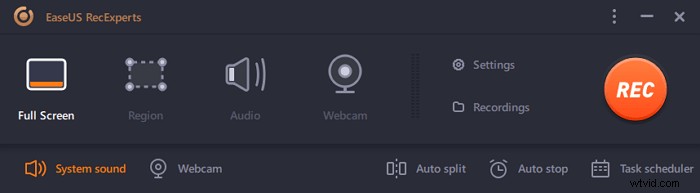
Krok 2. Kliknij „Pełny ekran” lub „Region” zgodnie z twoimi potrzebami. Ekran zgaśnie i przeciągnij kursor zakrywając to, co chcesz przechwycić.
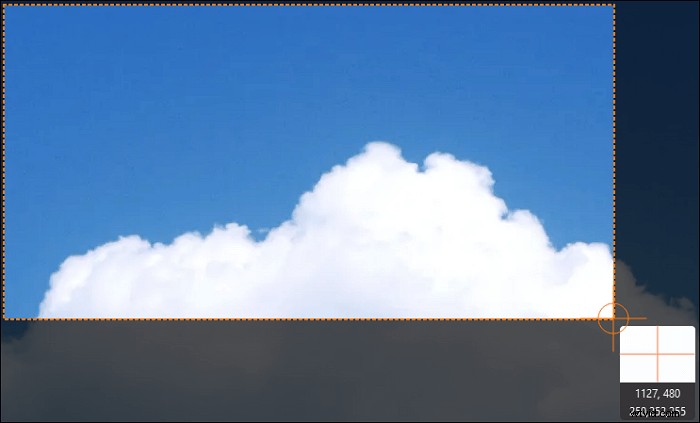
Krok 3. Teraz naciśnij F11 lub kliknij „Zrzut ekranu” ikona robić zrzuty ekranu.
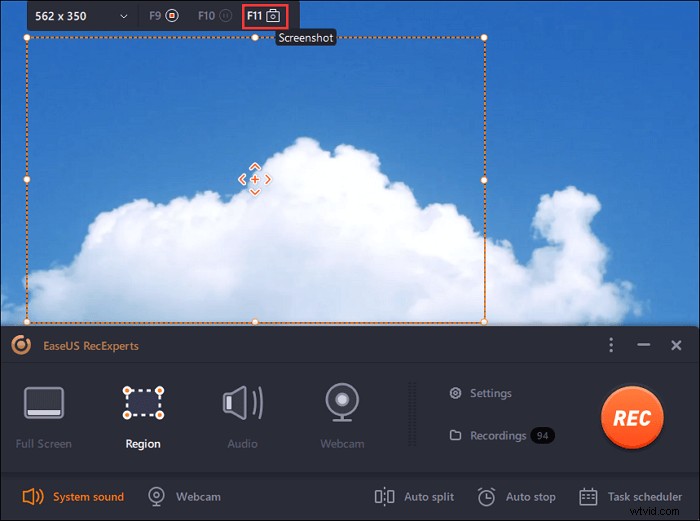
Krok 4. Zrzuty ekranu zostaną zapisane w „Nagraniach”> „Obrazy” , gdzie możesz z łatwością zmienić nazwę zrzutu ekranu.
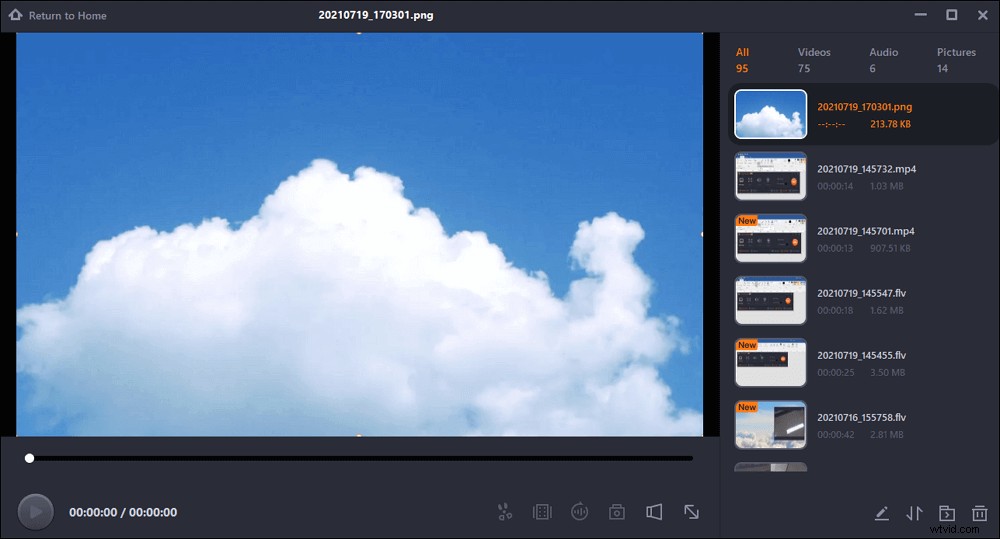
Dolna linia
Jak zrobić zrzut ekranu na laptopie lub komputerze HP? W tym poście omówiliśmy 4 sposoby, które pomogą Ci wykonać zadanie. Wśród tych rozwiązań gorąco polecamy to kompleksowe oprogramowanie o nazwie EaseUS RecExperts.
Niezależnie od tego, czy chcesz zrobić zrzut ekranu pełnego ekranu, pojedynczego okna, czy wybranego obszaru, zawsze możesz na nim polegać w trzech prostych krokach. Co więcej, ten program może również działać jako rejestrator ekranu, rejestrator dźwięku, rejestrator GIF, rejestrator gier itp. Jednym słowem, nigdy Cię nie zawiedzie!
